- 公開日:
- 更新日:
YouTube キッズの時間制限について
この記事では、YouTube キッズで時間制限(タイマー)を設定する方法をご紹介します。
この機能を上手く活用することで、「動画は1日1時間まで」といったように制限をかけることができます。
子どもの動画の見すぎを防ぐためにも、あらかじめタイマーを設定しておきましょう。
YouTube キッズで時間制限する方法
YouTube キッズで時間制限(タイマー)を設定する方法をご紹介します。
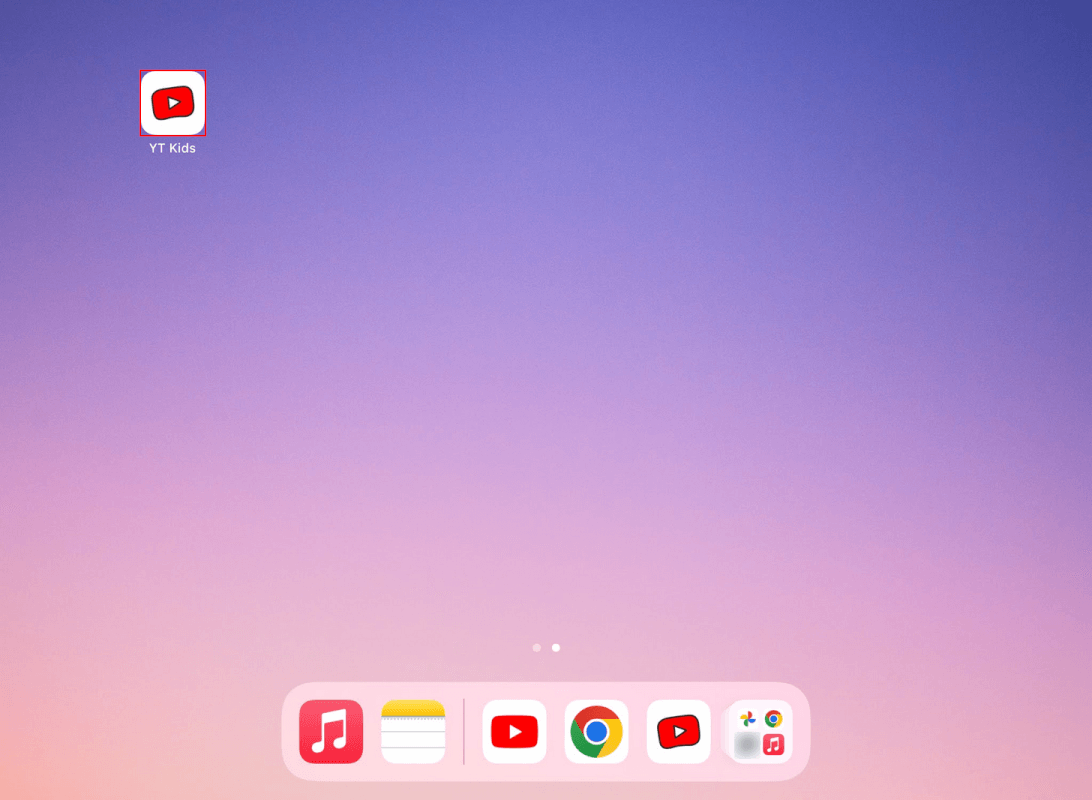
お使いのデバイスで、YouTube キッズアプリを選択します。
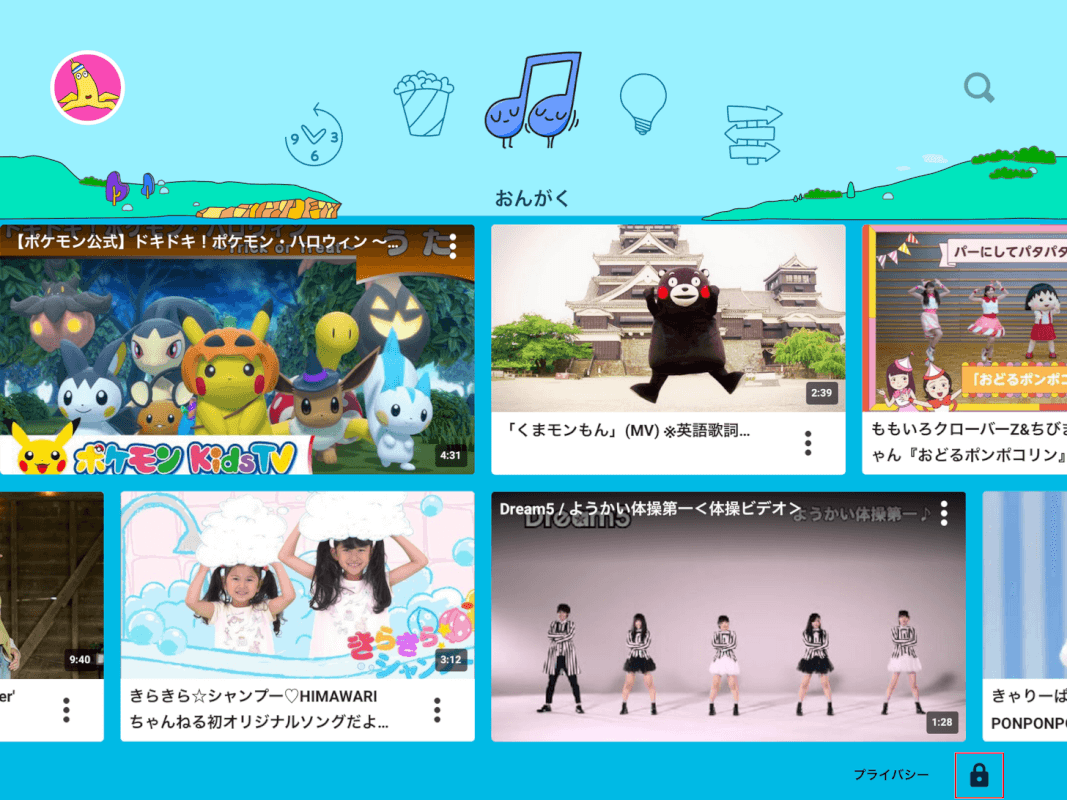
画面右下の南京錠アイコンを選択します。
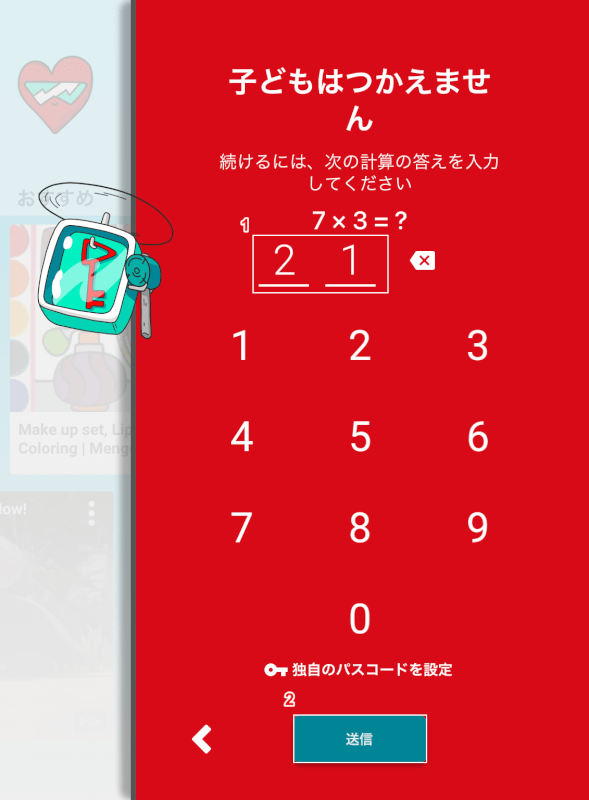
掛け算の問題を解くか、個人で設定したパスワードを入力します。①ここでは例として、掛け算の答え(例:21)を入力し、②送信ボタンを押します。
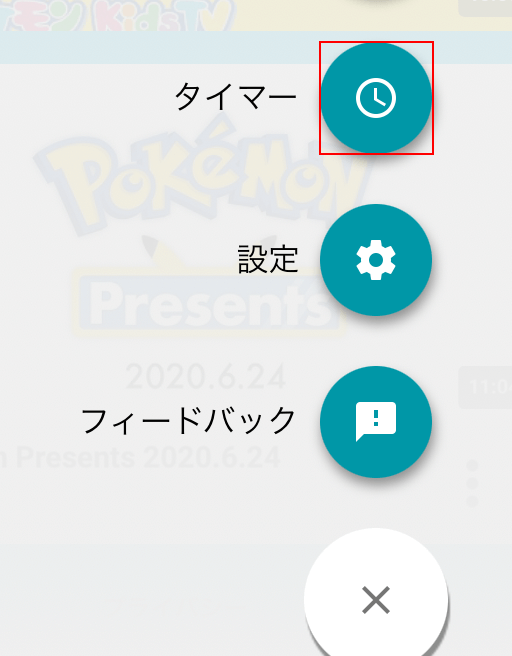
タイマーを選択します。
制限時間の設定ダイアログボックスが表示されます。①「つまみ」または「左右の+-ボタン」で制限時間(例:30分)を設定し、②タイマーを開始を選択します。
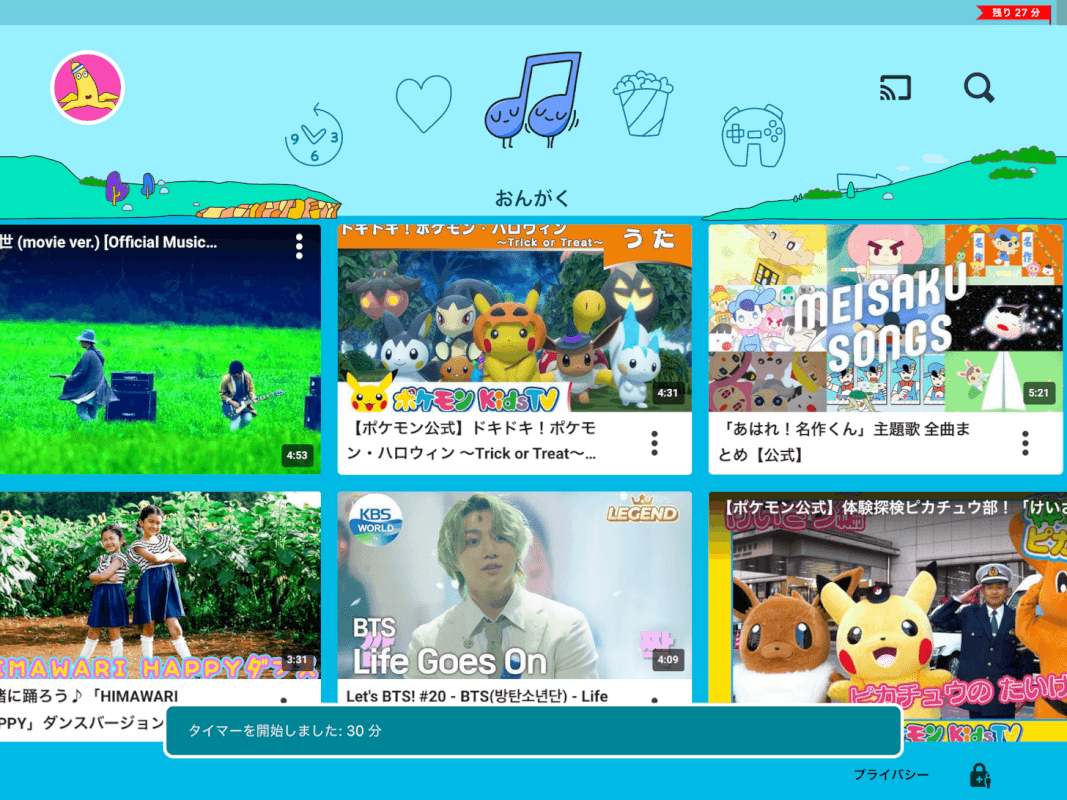
これでタイマーを設定することができました。
設定した制限時間を過ぎるとこのような画面が表示され、動画を視聴できなくなります。タイマーを延長/止めたい場合は、右下の南京錠アイコンを選択し、上記と同じようにタイマーの設定を行ってください。
時間制限(タイマー設定)できない場合
YouTube キッズでタイマーの設定ができない場合、通信環境が不安定になっていないか確認をしてみてください。
使用しているWi-Fiの接続が不安定であったり、モバイルデータ通信に制限がかかっている場合、うまく設定できないことがあります。
以下の記事「通信環境を改善する」セクションでは、通信環境を改善する具体的な例をいくつか紹介しています。
通信が安定することでタイマーの設定ができるようになる可能性がありますので、お困りの際はお役立てください。